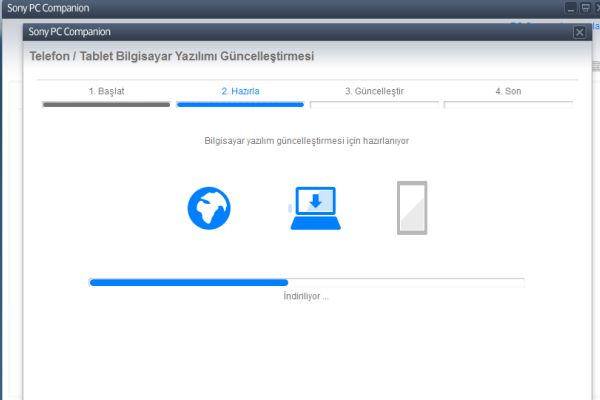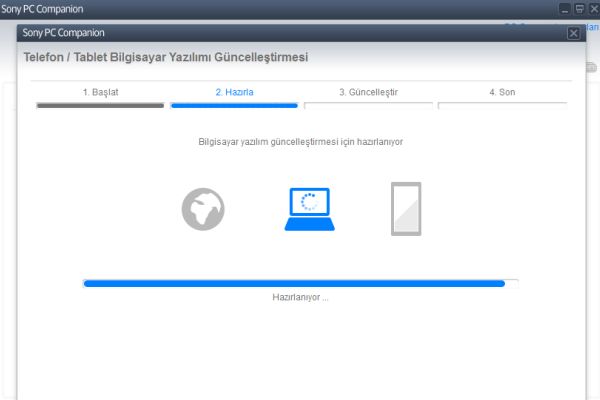Android işletim sistemiyle çalışan telefonlarda genel olarak iki farklı yazılım güncelleme yöntem vardır ki Sony Xperia Z için de durum değişmiyor. İlk yöntem telefonun internet bağlantısını kullanmak yani OTA güncellemesi, ikinci yöntem ise Sony’nin yardımcı masaüstü programı olan PC Companion ile bilgisayar üzerinden güncelleme işlemi yapmak.
Anlatacağımız yöntem hata kapatma ve ek özellik ile versiyon yükseltmeleri(Android 5, Android 6) gibi tüm yazılım güncellemeleri için geçerlidir!
*** İşleme başlamadan önce telefonunuzun şarjını tam doldurmayı unutmayın!
BİRİNCİ YÖNTEM
İlk yöntem için telefonunuzdan Menü> Ayarlar> Telefon hakkında> Yazılım Güncelleme yörüngesini izlemelisiniz(Bu yöntemi uygularken telefonunuzla wi-fi üzerinden kablosuz bir modeme bağlanmanızı öneriyoruz. Zira güncelleme dosyaları genelde büyük olduğundan internet paketinizin çok çabuk tükenmesine yol açabilir! ). Söz konusu yolu izlediğinizde telefonunuz sunucu ile bağlantı kurarak geçerli bir yazılım olup olmadığını arar. Bulduğundan size bilgi verir ve indirmek için onay ister. Onay sonrası güncelleme dosyası inmeye başlar. İndirme işlemi tamamladığında telefon inen dosyanın telefona kurulmasına dair bir onay daha ister. Bu onayı da verdiğiniz taktirde güncelleme dosyaları telefonunuza kurulur. İşlemin son aşamasında telefonunuz yeniden başlatılır. Yeniden başlayan telefonunuzun açılması biraz zaman alabilir. Bu yüzden sabırlı olmanızda fayda var. Telefonunuzun tamamen açıldığında güncelleme işlemi bitmiş demektir; telefonunuz artık yeni sürümüyle kullanıma hazır!
İKİNCİ YÖNTEM
Diğer bir güncelleme seçeneği ise Sony PC Companion programını kullanmak. Bunun için ise öncelikle programı indirip, bilgisayarınıza kurmalısınız. Eğer bilgisayarınızda Sony PC Companion programı yoksa, buraya tıklayarak, indirip kurabilirsiniz.
Programı kurduktan sonra telefonunuzu data kablosuz ile bilgisayarınıza bağlayın ve bilgisayarın telefonu bularak, gerekli sürücüleri yüklemesini bekleyin. Sürücüler yüklendikten sonra programı açın ve telefonunuzu bulmasını bekleyin. Telefonunuz bulunmadığı taktirde program uyarılarını dikkate alın.
Telefonunuz program tarafından bulunduğunda, internet bağlantınız da varsa direk güncelleme uyarısı alırsınız! Eğer güncelleme uyarısı almazsanız, seçeneklerden manuel olarak güncelleme aratabilirsiniz.
Güncelleme bulunduğundan program yukarıdaki uyarıyı verir. Burada ‘Güncelleştir‘ diyerek işleme başlayabilirsiniz.
Komutu verdikten sonra aşağıdaki gibi bir bilgilendirme ekranı ile karşılaşırsınız.
‘Kabul et‘ diyerek telefonunuzun güncellemeye hazırlanmasını sağlayın.
Bu komutu da verdikten sonra bilgisayar ve telefon güncellemeye hazırlanır ve siz aşağıdaki gibi bilgilendirme ekranlarıyla karşılaşırsınız.
Daha sonra program yazılımı indirmeye başlar.
İndirme işlemi bittiğinde program yeniden bilgisayar ve telefonunuzu güncelleştirmeye uygun hale getirmek için işlem yapar.
Son olarak program güncel yazılımı telefonunuza yükler ve sizden aşağıdaki adımları gerçekleştirmenizi ister. Yazılımın telefona yüklenmesi program tarafından yapıldıktan sonra telefonunuzun kapanır.
Tüm bu aşamaları başarıyla gerçekleştirdiğiniz taktirde telefonunuz güncellenmiş olarak açılır.
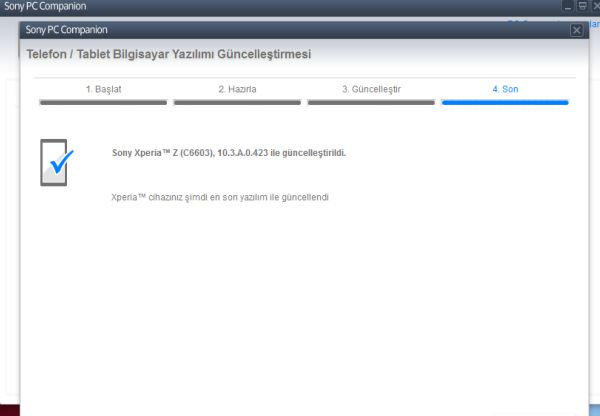 Güncelleme sonrası telefonunuzda sorun yaşarsanız verilerenizi yedekleyerek, telefonunuzu sıfırlamanızı öneririz. Nasıl yapıldığını görmek için aşağıdaki bağlantıyı kullanabilirsiniz.
Güncelleme sonrası telefonunuzda sorun yaşarsanız verilerenizi yedekleyerek, telefonunuzu sıfırlamanızı öneririz. Nasıl yapıldığını görmek için aşağıdaki bağlantıyı kullanabilirsiniz.
Sony Xperia Z Modeline Nasıl Format Atılır?